

Por Vernon Roderick, Última atualização: April 13, 2021
Recuperação on-line JetFlash é um software utilitário de recuperação de dados confiável e fácil de usar, especialmente projetado e desenvolvido para reparar e restaurar dados em unidades flash USB Transcend JetFlash. A ferramenta JetFlash Online Recovery permite reparar sua unidade flash USB Transcend JetFlash e restaurá-la para as configurações padrão de fábrica. Está disponível para o sistema operacional Microsoft Windows apenas nas versões 7 a 10. Esta ferramenta de recuperação de dados é oferecida gratuitamente para download por seus usuários, sem custos ocultos.
As possíveis causas de os arquivos em uma unidade flash USB serem corrompidos, excluídos ou danificados são devido a algum ataque de vírus ou malware em seu dispositivo, falha repentina do sistema, exclusão acidental, formatação e muitos outros. Outra maneira de fazer a recuperação de dados para unidades flash USB é usando um programa de recuperação de dados confiável e profissional.
Parte 1. O melhor software para restaurar arquivos USBParte 2. O que causa dados corrompidos, excluídos ou ausentesParte 3. É possível recuperar dados de unidades USBParte 4. O que é o JetFlash Online RecoveryParte 5. Prós e Contras da Recuperação Online do JetFlashParte 6. Como usar a recuperação online do JetFlashParte 7. No Resumo
Recuperação de Dados do FoneDog é um programa de recuperação de dados profissional e confiável que oferece suporte à recuperação e restauração de arquivos excluídos ou ausentes em qualquer dispositivo, como sua unidade flash USB. Uma ferramenta que funciona nos sistemas operacionais Windows e Macintosh, também pode fazer a recuperação de dados do seu computador, discos externos ou internos, discos rígidos, cartões de memória, smartphones, câmeras digitais, reprodutores de áudio e outros dispositivos.
Recuperação de dados
Recupere imagem, documento, áudio e mais arquivos excluídos.
Recupere os dados excluídos do computador (incluindo a Lixeira) e dos discos rígidos.
Recupere dados perdidos causados por acidente de disco, falhas no sistema operacional e outros motivos.
Download grátis
Download grátis

Permite recuperação de dados de qualquer tipo, como e-mail, aplicativos, arquivos, documentos, vídeo, áudio, foto e muito mais. Quando você está enfrentando uma situação problemática em que precisa fazer a recuperação do disco rígido, recuperação do Windows ou Mac com falha, recuperação de partição, recuperação de unidade flash, recuperação de cartão de memória, ou recuperação de arquivos, não precisa se preocupar, pois o FoneDog Data Recovery pode fazer maravilhas para você.
Ele oferece uma versão de avaliação gratuita que você pode baixar em seu próprio site com garantia de reembolso de 30 dias, caso você a compre. O preço do software começa baixo em $ 39.95 em comparação com outras ferramentas de recuperação de dados. Os procedimentos passo a passo de como usar a ferramenta são discutidos em detalhes abaixo.
Quando você terminar de baixar e instalar a ferramenta FoneDog Data Recovery no seu computador, vá para o Início menu e encontre o Recuperação de Dados do FoneDog aplicativo da lista de Programas. A ferramenta funcionará para recuperação de dados em várias unidades flash USB e outros dispositivos. Inicie o ícone fixado na barra de tarefas ou o ícone de atalho na área de trabalho (se um atalho for criado ou a ferramenta estiver fixada na barra de tarefas).
Nesta etapa, selecione o tipos de arquivos que você deseja restaurar, como os arquivos em suas unidades flash USB. A seguir, selecione o disco ou unidades removíveis onde você deseja recuperar os arquivos excluídos, neste caso, sua unidade flash USB. Bata no Escanear botão para iniciar a digitalização de dados. Ele está localizado no lado inferior direito da ferramenta. A verificação rápida será executada como um tipo de verificação padrão. Você pode recuperar diferentes tipos de arquivos, como fotos, músicas, vídeos, arquivos, documentos, e-mails, aplicativos e outros de qualquer dispositivo em qualquer situação de recuperação.

A ferramenta FoneDog Data Recovery também oferece uma varredura profunda do seu dispositivo, como suas unidades flash USB. Ele mostrará mais conteúdo de dados, mas levará algum tempo para terminar. A verificação padrão da ferramenta é a verificação rápida, que funciona em uma velocidade mais rápida. Você pode fazer uma verificação profunda quando precisar retornar mais resultados de arquivo, mas levará mais tempo para concluir sua execução. Você também pode pesquisar os arquivos de dados após a verificação aplicando alguns filtros de pesquisa, como o nome do arquivo ou o caminho do arquivo, para retornar mais resultados de dados relevantes que você está procurando.

Depois que a verificação rápida ou profunda terminar, escolha os arquivos de dados que você deseja recuperar, que são mostrados por arquivo e caminho. Você também pode visualizar cada arquivo de dados para confirmar se é o mesmo que o original ou o arquivo que está procurando antes de iniciar o processo de recuperação de arquivos. Quando terminar de selecionar os dados, clique no botão Recuperar botão encontrado na parte inferior direita da janela para começar a recuperar os arquivos excluídos ou ausentes. Enquanto o processo de recuperação de arquivos estiver em andamento, não feche o assistente. Aguarde até que o processo de recuperação de dados termine sua execução.

Não podemos evitar, coisas inesperadas acontecem. Nossos arquivos importantes podem ser excluídos, perdidos ou corrompidos em nossos dispositivos. E uma variedade de razões pode causar isso, como ataques de software malicioso na forma de vírus ou malware, exclusão por engano, falha de sistema ou software, interrupção de energia ou hardware, pressionar as teclas Shift e Delete para exclusão permanente, setores defeituosos, formatação repentina de unidades e erros de formatação, esvaziamento da Lixeira ou Lixeira e muitos outros.
Tudo isso pode contribuir para o motivo pelo qual os dados em algum momento são excluídos, corrompidos ou ausentes. E seria problemático se não houvesse cópias de backup feitas toda vez que você trabalhasse em seus arquivos. Este artigo discute o que fazer para recuperar seus arquivos preciosos, como fotos, vídeos, músicas ou documentos em qualquer dispositivo, especialmente em suas unidades USB, onde você pode ter armazenado seus arquivos e até cópias de backup.
Encontrar arquivos ausentes ou excluídos e unidades corrompidas pode ser realmente frustrante e demorado, especialmente se você estiver ocupado com algum trabalho ou cumprindo alguns prazos. A pergunta que pode surgir em sua mente é: “É possível recuperar dados de qualquer dispositivo, como unidades flash USB, quando danificado, excluído ou corrompido?”
Com o advento das ferramentas de recuperação de dados, é muito possível restaurar seus arquivos importantes que podem ser excluídos ou perdidos ao longo do caminho, seja uma exclusão acidental ou permanente. Existem vários métodos disponíveis em um recurso de assistente fácil para ajudá-lo e orientá-lo sobre como fazer a recuperação de dados e os processos de reparo de seus dispositivos.
O JetFlash Online Recovery pode ajudar a corrigir setores defeituosos e erros de formato, bem como a recuperação de seus dados de suas unidades flash USB, especialmente projetadas e desenvolvidas para unidades flash USB Transcend JetFlash.
Outra ferramenta de recuperação de dados, o FoneDog Data Recovery também pode fazer a recuperação de dados para uma variedade de dispositivos e inclui suporte para sistemas operacionais Windows e Mac. As seções subsequentes falam mais detalhadamente sobre essas ferramentas.
Uma ferramenta confiável, avançada e fácil de usar, especialmente projetada e desenvolvida para unidades flash USB Transcend JetFlash, JetFlash Online Recovery permite que seus usuários executem recuperação de dados e reparo dos arquivos da unidade flash USB com sua interface de usuário fácil e simples. Ele pode ajudar a reparar setores defeituosos e outros erros de formatação das unidades flash USB.
O JetFlash Online Recovery suporta apenas a porta USB 2.0 e o sistema operacional Windows. Esta ferramenta de reparo e recuperação também requer uma conexão com a Internet e direitos administrativos para fazer seu trabalho. Existem dois modos de recuperação de dados disponíveis na ferramenta. O primeiro é "Reparar unidade e manter dados existentes", que tentará reparar suas unidades flash USB e restaurar os arquivos de dados, enquanto "Reparar unidade e apagar todos os dados" tentará reparar suas unidades flash USB e formatar todos os dados em seu Unidade flash USB. Por isso, é aconselhável sempre fazer um backup regular de seus arquivos.
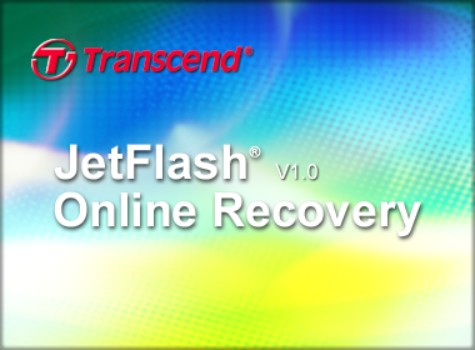
JetFlash Online Recovery é uma ferramenta de recuperação de dados online confiável e avançada especialmente projetada e desenvolvida para USB Flash Drives especificamente para Transcend JetFlash USB. Ele ajuda a recuperar dados, reparar erros de formatação e setores defeituosos da unidade flash USB Transcend JetFlash. Com sua interface fácil e simples de usar, os usuários podem convenientemente recuperar e reparar dados em suas unidades flash USB.
Possui dois modos de recuperação: “Reparar unidade e manter os dados existentes”, que irá reparar e reter os arquivos de dados. Quando o primeiro modo falhar, você pode tentar o segundo modo que é "Reparar unidade e apagar todos os dados", que irá reparar e formatar todos os dados nele. Se o segundo modo falhar, você pode entrar em contato com o Atendimento ao Cliente da Transcend para obter ajuda. A ferramenta JetFlash Online Recovery também é gratuita para baixar e usar sem custos ocultos.
O JetFlash Online Recovery funciona para a porta USB 2.0 e está limitado apenas ao sistema operacional Windows. Você também precisa de uma conexão com a internet e acesso administrativo para que a ferramenta faça o processo de recuperação de dados. A ferramenta suporta apenas dispositivos de unidade flash USB e é específica apenas para unidade flash USB Transcend Jetflash.
Este processo simples fornece instruções passo a passo sobre como fazer a recuperação de dados da unidade flash USB Transcend JetFlash usando a ferramenta de recuperação online Transcend JetFlash. Dois modos estão disponíveis na ferramenta de recuperação de dados. O primeiro modo é "Reparar a unidade e manter os dados existentes", que reparará sua unidade flash USB. O segundo modo é "Reparar unidade e apagar todos os dados", que formatará todos os dados em sua unidade flash USB. Observe que o JetFlash Online Recovery só é compatível para funcionar com unidades flash USB Transcend JetFlash.
Passo 01: Conecte sua unidade flash USB Transcend JetFlash ao seu computador.
Etapa 02: execute o Transcend Jet Flash OnlineRecovery.exe.
Passo 03: Marque a caixa para o Repare a unidade e mantenha os dados existentes modelo.
Etapa 04: Clique no Abra botão localizado na parte inferior direita da janela. Não feche a janela, mas aguarde a conclusão do processo de reparo.
Passo 05: Uma vez finalizado o processo de reparo, clique no botão SAIR botão e desconecte a unidade flash USB Transcend JetFlash do seu computador.
Passo 06: Conecte a unidade flash USB Transcend JetFlash de volta ao seu computador e verifique se a unidade USB está funcionando bem e se os arquivos ainda estão intactos.
Se o problema não for resolvido com as etapas acima, ative o segundo modo seguindo estas etapas simples e fáceis:
Passo 01: Conecte sua unidade flash USB Transcend JetFlash ao seu computador.
Etapa 02: execute o Transcend JetFlash OnlineRecovery.exe.
Passo 03: Marque a caixa para o Repare a unidade e apague todos os dados modos. Isso excluirá todas as informações da unidade flash USB Transcend JetFlash.
Etapa 04: Clique no Abra botão localizado na parte inferior direita da janela. Aguarde a conclusão do processo de formatação de dados e não feche a janela enquanto ela ainda estiver em execução.
Passo 05: Após a formatação completa da unidade flash USB, clique no botão SAIR botão e desconecte a unidade flash USB JetFlash do computador e conecte-a novamente ao computador.
Se a formatação da unidade flash USB Transcend JetFlash falhar, uma mensagem de falha será exibida como esta: Format failed (0x150B). Por favor, envie seu dispositivo para a loja Transcend mais próxima ou entre em contato com o Atendimento ao Cliente Transcend.
As pessoas também leramUm guia detalhado sobre a partição de recuperação do Windows 10Diferentes maneiras eficientes de particionar uma unidade USB
Quando sua unidade flash USB Transcend JetFlash falhar ou os arquivos estiverem ausentes, excluídos ou corrompidos por qualquer motivo, não se preocupe. Recuperação on-line JetFlash é uma ferramenta de recuperação de dados confiável e fácil de usar para sua unidade flash USB especificamente Transcend JetFlash. Ele ajuda você a recuperar seus dados de maneira fácil e conveniente, além de reparar setores defeituosos e erros de formatação em sua unidade USB apenas para o sistema operacional Windows.
Sempre faça cópias de segurança regulares e instale um scanner antivírus em seus dispositivos para evitar dados ausentes ou excluídos. Quando você precisar de uma alternativa melhor que funcione em qualquer tipo de unidade flash USB, em qualquer dispositivo e disponível em Mac e Windows, você pode usar a ferramenta FoneDog Data Recovery para suas necessidades de recuperação de dados.
Deixe um comentário
Comentário
Recuperação de dados
O FoneDog Data Recovery recupera as fotos, vídeos, áudios, e-mails e muito mais excluídos do seu Windows, Mac, disco rígido, cartão de memória, pen drive, etc.
Download grátis Download grátisArtigos Quentes
/
INTERESSANTEMAÇANTE
/
SIMPLESDIFÍCIL
Obrigada! Aqui estão suas escolhas:
Excelente
Classificação: 4.6 / 5 (com base em 95 classificações)